ppt转成清晰图片的方法
- 格式:doc
- 大小:45.50 KB
- 文档页数:2
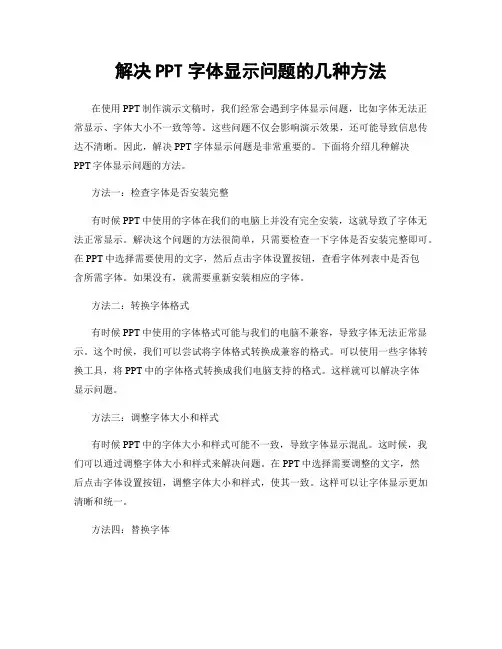
解决PPT字体显示问题的几种方法在使用PPT制作演示文稿时,我们经常会遇到字体显示问题,比如字体无法正常显示、字体大小不一致等等。
这些问题不仅会影响演示效果,还可能导致信息传达不清晰。
因此,解决PPT字体显示问题是非常重要的。
下面将介绍几种解决PPT字体显示问题的方法。
方法一:检查字体是否安装完整有时候PPT中使用的字体在我们的电脑上并没有完全安装,这就导致了字体无法正常显示。
解决这个问题的方法很简单,只需要检查一下字体是否安装完整即可。
在PPT中选择需要使用的文字,然后点击字体设置按钮,查看字体列表中是否包含所需字体。
如果没有,就需要重新安装相应的字体。
方法二:转换字体格式有时候PPT中使用的字体格式可能与我们的电脑不兼容,导致字体无法正常显示。
这个时候,我们可以尝试将字体格式转换成兼容的格式。
可以使用一些字体转换工具,将PPT中的字体格式转换成我们电脑支持的格式。
这样就可以解决字体显示问题。
方法三:调整字体大小和样式有时候PPT中的字体大小和样式可能不一致,导致字体显示混乱。
这时候,我们可以通过调整字体大小和样式来解决问题。
在PPT中选择需要调整的文字,然后点击字体设置按钮,调整字体大小和样式,使其一致。
这样可以让字体显示更加清晰和统一。
方法四:替换字体如果PPT中使用的字体在我们的电脑上无法正常显示,我们可以尝试将字体替换成我们电脑上支持的字体。
在PPT中选择需要替换的文字,然后点击字体设置按钮,选择一个电脑上支持的字体进行替换。
这样可以解决字体显示问题。
方法五:导出为图片如果以上方法都无法解决字体显示问题,我们可以尝试将PPT导出为图片格式。
在PPT中选择需要导出的页面,然后点击导出按钮,选择图片格式进行导出。
这样可以将PPT中的文字转换成图片,解决字体显示问题。
总结:解决PPT字体显示问题有很多方法,我们可以根据具体情况选择适合自己的方法。
在使用PPT制作演示文稿时,我们要注意字体的选择和设置,保证字体显示的清晰和统一。

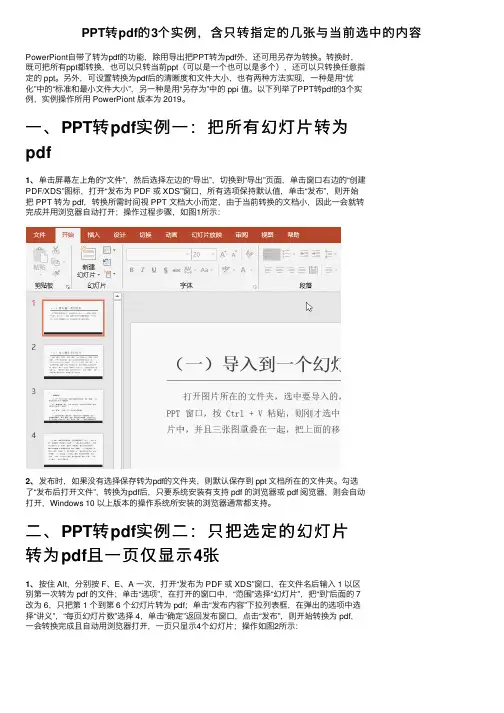
PPT转pdf的3个实例,含只转指定的⼏张与当前选中的内容PowerPiont⾃带了转为pdf的功能,除⽤导出把PPT转为pdf外,还可⽤另存为转换。
转换时,既可把所有ppt都转换,也可以只转当前ppt(可以是⼀个也可以是多个),还可以只转换任意指定的 ppt。
另外,可设置转换为pdf后的清晰度和⽂件⼤⼩,也有两种⽅法实现,⼀种是⽤“优化”中的“标准和最⼩⽂件⼤⼩”,另⼀种是⽤“另存为”中的 ppi 值。
以下列举了PPT转pdf的3个实例,实例操作所⽤ PowerPiont 版本为 2019。
⼀、PPT转pdf实例⼀:把所有幻灯⽚转为pdf1、单击屏幕左上⾓的“⽂件”,然后选择左边的“导出”,切换到“导出”页⾯,单击窗⼝右边的“创建PDF/XDS”图标,打开“发布为 PDF 或 XDS”窗⼝,所有选项保持默认值,单击“发布”,则开始把 PPT 转为 pdf,转换所需时间视 PPT ⽂档⼤⼩⽽定,由于当前转换的⽂档⼩,因此⼀会就转完成并⽤浏览器⾃动打开;操作过程步骤,如图1所⽰:2、发布时,如果没有选择保存转为pdf的⽂件夹,则默认保存到 ppt ⽂档所在的⽂件夹。
勾选了“发布后打开⽂件”,转换为pdf后,只要系统安装有⽀持 pdf 的浏览器或 pdf 阅览器,则会⾃动打开,Windows 10 以上版本的操作系统所安装的浏览器通常都⽀持。
⼆、PPT转pdf实例⼆:只把选定的幻灯⽚转为pdf且⼀页仅显⽰4张1、按住 Alt,分别按 F、E、A ⼀次,打开“发布为 PDF 或 XDS”窗⼝,在⽂件名后输⼊ 1 以区别第⼀次转为 pdf 的⽂件;单击“选项”,在打开的窗⼝中,“范围”选择“幻灯⽚”,把“到”后⾯的 7改为 6,只把第 1 个到第 6 个幻灯⽚转为 pdf;单击“发布内容”下拉列表框,在弹出的选项中选择“讲义”,“每页幻灯⽚数”选择 4,单击“确定”返回发布窗⼝,点击“发布”,则开始转换为 pdf,⼀会转换完成且⾃动⽤浏览器打开,⼀页只显⽰4个幻灯⽚;操作如图2所⽰:图22、转为 pdf,每页显⽰4个幻灯⽚不能占满整页,只有每页显⽰6个时才可以占满,因此转换时通常选择每页显⽰6个。
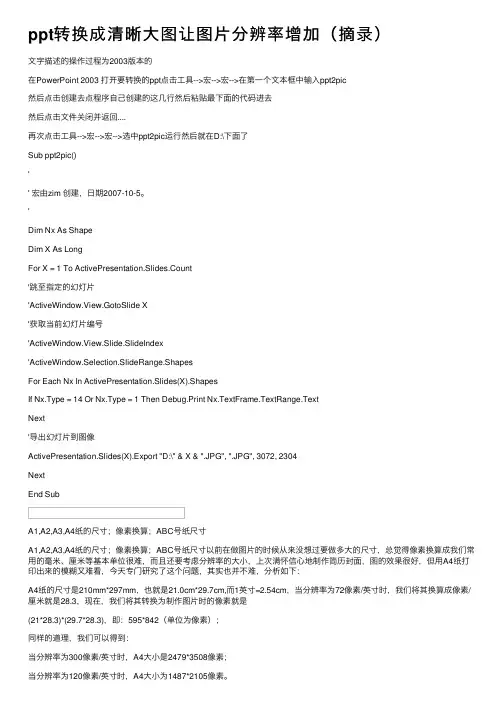
ppt转换成清晰⼤图让图⽚分辨率增加(摘录)⽂字描述的操作过程为2003版本的在PowerPoint 2003 打开要转换的ppt点击⼯具-->宏-->宏-->在第⼀个⽂本框中输⼊ppt2pic然后点击创建去点程序⾃⼰创建的这⼏⾏然后粘贴最下⾯的代码进去然后点击⽂件关闭并返回....再次点击⼯具-->宏-->宏-->选中ppt2pic运⾏然后就在D:\下⾯了Sub ppt2pic()'' 宏由zim 创建,⽇期2007-10-5。
'Dim Nx As ShapeDim X As LongFor X = 1 To ActivePresentation.Slides.Count'跳⾄指定的幻灯⽚'ActiveWindow.View.GotoSlide X'获取当前幻灯⽚编号'ActiveWindow.View.Slide.SlideIndex'ActiveWindow.Selection.SlideRange.ShapesFor Each Nx In ActivePresentation.Slides(X).ShapesIf Nx.Type = 14 Or Nx.Type = 1 Then Debug.Print Nx.TextFrame.TextRange.TextNext'导出幻灯⽚到图像ActivePresentation.Slides(X).Export "D:\" & X & ".JPG", ".JPG", 3072, 2304NextEnd SubA1,A2,A3,A4纸的尺⼨;像素换算;ABC号纸尺⼨A1,A2,A3,A4纸的尺⼨;像素换算;ABC号纸尺⼨以前在做图⽚的时候从来没想过要做多⼤的尺⼨,总觉得像素换算成我们常⽤的毫⽶、厘⽶等基本单位很难,⽽且还要考虑分辨率的⼤⼩,上次满怀信⼼地制作简历封⾯,图的效果很好,但⽤A4纸打印出来的模糊⼜难看,今天专门研究了这个问题,其实也并不难,分析如下:A4纸的尺⼨是210mm*297mm,也就是21.0cm*29.7cm,⽽1英⼨=2.54cm,当分辨率为72像素/英⼨时,我们将其换算成像素/厘⽶就是28.3,现在,我们将其转换为制作图⽚时的像素就是(21*28.3)*(29.7*28.3),即:595*842(单位为像素);同样的道理,我们可以得到:当分辨率为300像素/英⼨时,A4⼤⼩是2479*3508像素;当分辨率为120像素/英⼨时,A4⼤⼩为1487*2105像素。
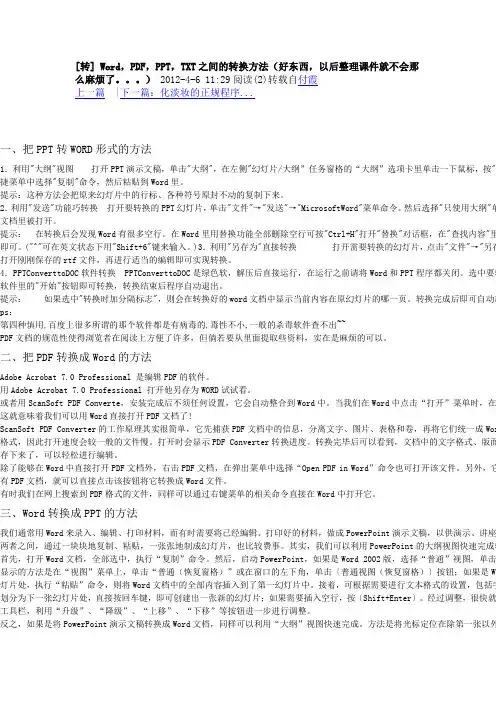
[转] Word,PDF,PPT,TXT之间的转换方法(好东西,以后整理课件就不会那么麻烦了。
)2012-4-6 11:29阅读(2)转载自付霞上一篇 |下一篇:化淡妆的正规程序...一、把PPT转WORD形式的方法1.利用"大纲"视图打开PPT演示文稿,单击"大纲",在左侧"幻灯片/大纲”任务窗格的“大纲”选项卡里单击一下鼠标,按"C 捷菜单中选择"复制"命令,然后粘贴到Word里。
提示:这种方法会把原来幻灯片中的行标、各种符号原封不动的复制下来。
2.利用"发送"功能巧转换打开要转换的PPT幻灯片,单击"文件"→"发送"→"MicrosoftWord"菜单命令。
然后选择"只使用大纲"单文档里被打开。
提示:在转换后会发现Word有很多空行。
在Word里用替换功能全部删除空行可按"Ctrl+H"打开"替换"对话框,在"查找内容"里即可。
("^"可在英文状态下用"Shift+6"键来输入。
)3.利用"另存为"直接转换打开需要转换的幻灯片,点击"文件"→"另存打开刚刚保存的rtf文件,再进行适当的编辑即可实现转换。
4.PPTConverttoDOC软件转换PPTConverttoDOC是绿色软,解压后直接运行,在运行之前请将Word和PPT程序都关闭。
选中要转软件里的"开始"按钮即可转换,转换结束后程序自动退出。
提示:如果选中"转换时加分隔标志",则会在转换好的word文档中显示当前内容在原幻灯片的哪一页。
转换完成后即可自动新ps:第四种慎用,百度上很多所谓的那个软件都是有病毒的,毒性不小,一般的杀毒软件查不出~~PDF文档的规范性使得浏览者在阅读上方便了许多,但倘若要从里面提取些资料,实在是麻烦的可以。
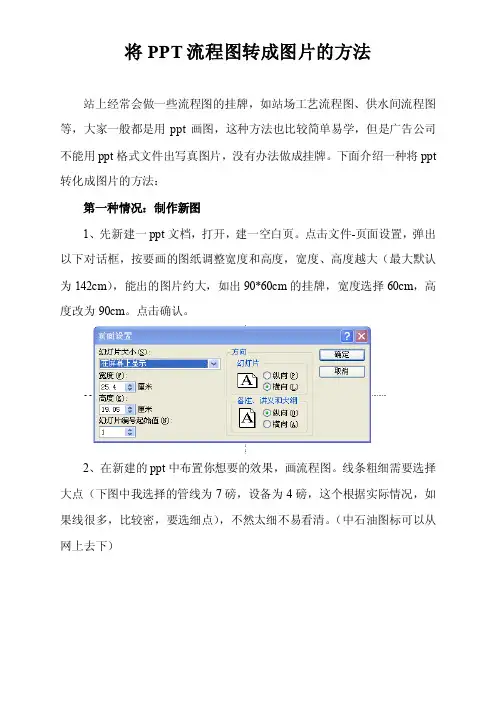
将PPT流程图转成图片的方法站上经常会做一些流程图的挂牌,如站场工艺流程图、供水间流程图等,大家一般都是用ppt画图,这种方法也比较简单易学,但是广告公司不能用ppt格式文件出写真图片,没有办法做成挂牌。
下面介绍一种将ppt 转化成图片的方法:第一种情况:制作新图1、先新建一ppt文档,打开,建一空白页。
点击文件-页面设置,弹出以下对话框,按要画的图纸调整宽度和高度,宽度、高度越大(最大默认为142cm),能出的图片约大,如出90*60cm的挂牌,宽度选择60cm,高度改为90cm。
点击确认。
2、在新建的ppt中布置你想要的效果,画流程图。
线条粗细需要选择大点(下图中我选择的管线为7磅,设备为4磅,这个根据实际情况,如果线很多,比较密,要选细点),不然太细不易看清。
(中石油图标可以从网上去下)3、画完后,点击文件-另存为,保存类型里选择windows图元文件(*wmf 格式),确认,出来的wmf格式图片,在一般大些的广告公司可以出图。
(90*60及以下的图转化成jpg的应该也可以)注:不要用“在ppt中全选点击右键,另存为图片”的方式。
注:1、如果是墙上的站场流程图,按标准化要求是2m*1.2m的,但是公司要求ppt版流程图按照A4纸大小来做,为了平时使用时可以直接打印,比较美观。
可以:(1)将页面设置高度设为84cm,宽度设定为121cm,这个画出来就是A4纸比例。
(2)如果要找广告公司出图,在新建一ppt,页面设置高度84cm,宽度140cm,然后将A4比例图纸复制粘贴过来。
就可以转为图片出图了。
第二种情况:已有的流程图将原来的流程图全选,点击右键-组合-组合。
复制粘贴进新建好比例的ppt空文档中,然后将图拉大,选择文字号将文字变大(点中组合好的图选择更改文字大小可以把所有文字一起更改),但是这个图需要调整很多,比如线粗、文字位置,还有很多原来不精细的地方,图小时看不出,图大就很明显了。
调整完成后,后续做法参照第一种情况。

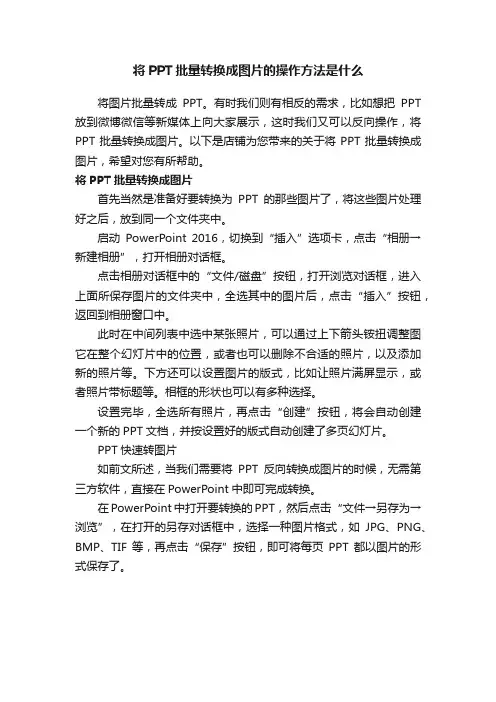
将PPT批量转换成图片的操作方法是什么
将图片批量转成PPT。
有时我们则有相反的需求,比如想把PPT 放到微博微信等新媒体上向大家展示,这时我们又可以反向操作,将PPT批量转换成图片。
以下是店铺为您带来的关于将PPT批量转换成图片,希望对您有所帮助。
将PPT批量转换成图片
首先当然是准备好要转换为PPT的那些图片了,将这些图片处理好之后,放到同一个文件夹中。
启动PowerPoint 2016,切换到“插入”选项卡,点击“相册→新建相册”,打开相册对话框。
点击相册对话框中的“文件/磁盘”按钮,打开浏览对话框,进入上面所保存图片的文件夹中,全选其中的图片后,点击“插入”按钮,返回到相册窗口中。
此时在中间列表中选中某张照片,可以通过上下箭头铵扭调整图它在整个幻灯片中的位置,或者也可以删除不合适的照片,以及添加新的照片等。
下方还可以设置图片的版式,比如让照片满屏显示,或者照片带标题等。
相框的形状也可以有多种选择。
设置完毕,全选所有照片,再点击“创建”按钮,将会自动创建一个新的PPT文档,并按设置好的版式自动创建了多页幻灯片。
PPT快速转图片
如前文所述,当我们需要将PPT反向转换成图片的时候,无需第三方软件,直接在PowerPoint中即可完成转换。
在PowerPoint中打开要转换的PPT,然后点击“文件→另存为→浏览”,在打开的另存对话框中,选择一种图片格式,如JPG、PNG、BMP、TIF等,再点击“保存”按钮,即可将每页PPT都以图片的形式保存了。
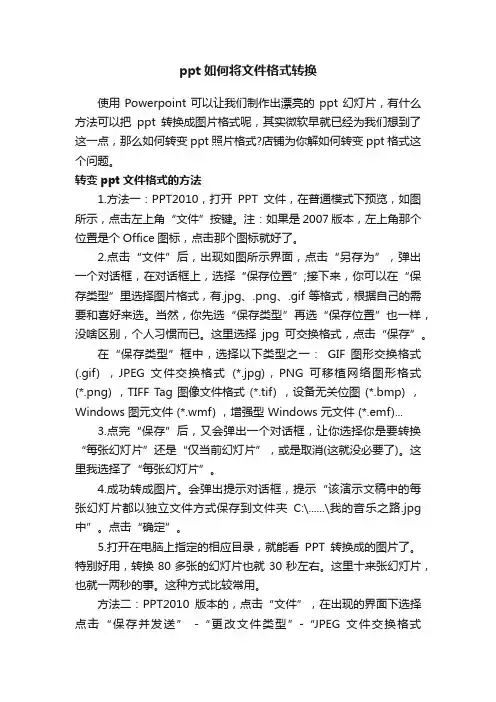
ppt如何将文件格式转换使用Powerpoint可以让我们制作出漂亮的ppt幻灯片,有什么方法可以把ppt转换成图片格式呢,其实微软早就已经为我们想到了这一点,那么如何转变ppt照片格式?店铺为你解如何转变ppt格式这个问题。
转变ppt文件格式的方法1.方法一:PPT2010,打开PPT文件,在普通模式下预览,如图所示,点击左上角“文件”按键。
注:如果是2007版本,左上角那个位置是个Office图标,点击那个图标就好了。
2.点击“文件”后,出现如图所示界面,点击“另存为”,弹出一个对话框,在对话框上,选择“保存位置”;接下来,你可以在“保存类型”里选择图片格式,有.jpg、.png、.gif等格式,根据自己的需要和喜好来选。
当然,你先选“保存类型”再选“保存位置”也一样,没啥区别,个人习惯而已。
这里选择jpg可交换格式,点击“保存”。
在“保存类型”框中,选择以下类型之一:GIF 图形交换格式(.gif) ,JPEG 文件交换格式(*.jpg),PNG 可移植网络图形格式(*.png) ,TIFF Tag 图像文件格式 (*.tif) ,设备无关位图 (*.bmp) ,Windows 图元文件 (*.wmf) ,增强型 Windows 元文件 (*.emf)...3.点完“保存”后,又会弹出一个对话框,让你选择你是要转换“每张幻灯片”还是“仅当前幻灯片”,或是取消(这就没必要了)。
这里我选择了“每张幻灯片”。
4.成功转成图片。
会弹出提示对话框,提示“该演示文稿中的每张幻灯片都以独立文件方式保存到文件夹C:\......\我的音乐之路.jpg 中”。
点击“确定”。
5.打开在电脑上指定的相应目录,就能看PPT转换成的图片了。
特别好用,转换80多张的幻灯片也就30秒左右。
这里十来张幻灯片,也就一两秒的事。
这种方式比较常用。
方法二:PPT2010版本的,点击“文件”,在出现的界面下选择点击“保存并发送” -“更改文件类型”-“JPEG 文件交换格式(*.jpg)”(每张幻灯片的Web质量图像文件)。
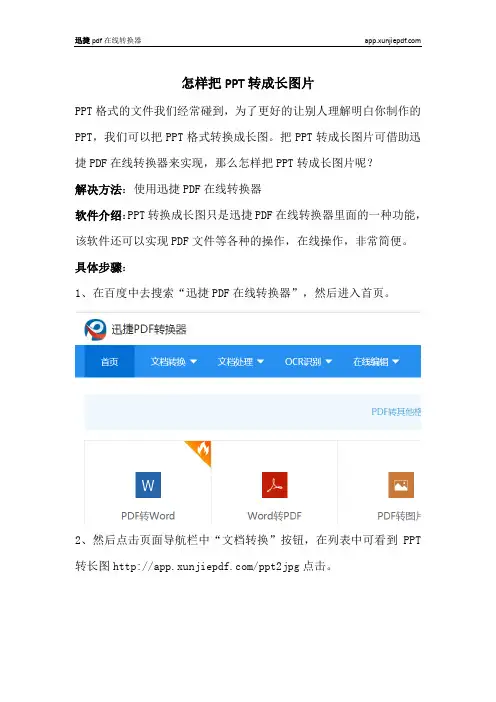
怎样把PPT转成长图片
PPT格式的文件我们经常碰到,为了更好的让别人理解明白你制作的PPT,我们可以把PPT格式转换成长图。
把PPT转成长图片可借助迅捷PDF在线转换器来实现,那么怎样把PPT转成长图片呢?
解决方法:使用迅捷PDF在线转换器
软件介绍:PPT转换成长图只是迅捷PDF在线转换器里面的一种功能,该软件还可以实现PDF文件等各种的操作,在线操作,非常简便。
具体步骤:
1、在百度中去搜索“迅捷PDF在线转换器”,然后进入首页。
2、然后点击页面导航栏中“文档转换”按钮,在列表中可看到PPT 转长图/ppt2jpg点击。
3、然后点击上面的“点击选择文件”,把需要转换的文件添加进去。
4、输入完成后,如果有多个文件可以点击“继续添加(批量转换)”,然后在下方进行自定义设置,再点击“开始转换”。
以上便是PPT转成长图片的具体操作步骤,操作简便,在线可进行操作,有感兴趣的小伙伴快来试试在线操作吧!。
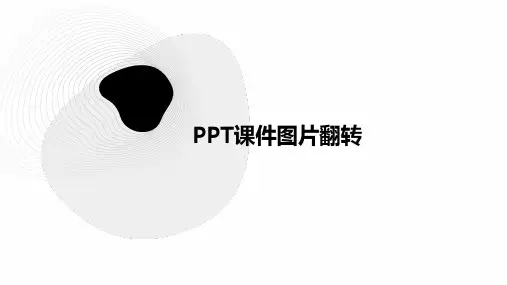
PPT中保存高分辨率图像的方法
在工作中,需要把做好的ppt文件转换成高分辨率图片格式,但是无论怎么弄都不能得到高分辨率的图片,下图是在ppt下直接保存为png格式所得图片:
下图为上图放大为433%后的效果,可以看出已经出现了不清晰的情况
下面介绍一种比较简单获取高清分辨率图像的方法,适合图片数量较小的情况。
第一步:
使用软件工具:Microsoft PowerPoint 2013(各个版本没影响,只要能保存成PDF格式就行)、PDF福昕阅读器(版本7.0.4.916)第二步:
把做好的ppt另存为PDF格式
第三步:
打开PDF,“文件”->“偏好设置”->“常规”->勾选“基本工具”的“截图使用固定分辨率”->把分辨率设置为“300”
第四步:
选择菜单栏中的“主页”->“截图”->选中所需要部分(如下图)->右键选区->选择“复制已选图形”(如下图)
注:此步骤也可以直接右键页面->“全选”
第五步:
运行“mspaint”——windows自带画图工具,按Ctrl+v,之后另存为想要的图片格式
放大到同样大小后:。
C# PPT文档转换成图片、PDF、SVG等格式文件Spire.Presentation支持丰富的格式转换,例如PPT、PPTX格式互转,PPT/PPTX转PDF,PPT/PPTX转PNG,PPT/PPTX转SVG(可缩放矢量图)。
下表列出了实现这些格式转换的具体方法及用法。
一,PowerPoint转换为PDF通过Presentatin.SaveToFile()的方法,我们可以将PowerPoint文件转换为PPT、PPTX、 PPSX、 PPS、 ODP、XPS、 PDF格式的文档。
这里以转到PDF为例://初始化Presentation实例Presentation presentation = new Presentation();//加载一个PowerPoint文档presentation.LoadFromFile("模板.pptx");//保存为PDF文档presentation.SaveToFile("ToPDF.pdf", FileFormat.PDF);二,PowerPoint转换为位图通过ISlide.SaveAsImage()方法,我们可以将特定的幻灯片转换为常见的位图格式,包括PNG、BMP、JPEG、TIFF。
这里以转到PNG为例://初始化Presentation实例Presentation presentation = new Presentation();//加载一个PowerPoint文档presentation.LoadFromFile("模板.pptx");//遍历PowerPoint文档中的幻灯片并保存为PNG图片for (int i = 0; i<presentation.Slides.Count; i++){Image image = presentation.Slides[i].SaveAsImage();String fileName = String.Format("图{0}.png", i);image.Save(fileName, System.Drawing.Imaging.ImageFormat.Png);}三,PowerPoint转换为矢量图(EMF,SVG)PowerPoint转EMF://初始化Presentation实例Presentation presentation = new Presentation();//加载一个PowerPoint文档presentation.LoadFromFile("模板.pptx");//遍历PowerPoint文档中的幻灯片并保存为EMF图片for (int i = 0; i<presentation.Slides.Count; i++) {String fileName = String.Format("Result-{0}.emf", i); presentation.Slides[i].SaveAsEMF(fileName);}PowerPoint转SVG://初始化Presentation实例Presentation presentation = new Presentation();//加载一个PowerPoint文档presentation.LoadFromFile("模板.pptx");//将PowerPoint转换为SVG图像并以字节形式存储在列队中Queue<byte[]>svgBytes = presentation.SaveToSVG();//获取列队中字节数组生成SVG文件int len = svgBytes.Count;for (int i = 0; i<len; i++){FileStream fs = new FileStream(string.Format("SVG-{0}.svg", i), FileMode.Create); byte[] bytes = svgBytes.Dequeue();fs.Write(bytes, 0, bytes.Length);presentation.Dispose();}。
教你如何PPT转换成JPG图片方法
最近有用户遇到一些问题,怎样可以将PPT转换成JPG图片。
其实原来在PowerPoint里面就有自带这项功能,一分钟就将PPT幻灯片全部转换成了图片。
下面一起来看详细操作步骤吧。
提示:该方法不需要使用第三方软件,直接使用PowerPoint2003、2007、2010都可以轻松完成!
PPT转换成JPG图片方法:
①在PowerPoint中打开幻灯片,然后单击菜单栏的“文件”,选择“另存为”命令;
②在弹出的“另存为”对话框下面的“保存类型”中选择“JPEG 文件交换格式(*.jpg)”,然后保存;
③此时会弹出一个“想要导出演示文稿中的所有幻灯片还是只导出当前幻灯片?”选项(顾名思义啊,每张幻灯片就是将所有幻灯片转成JPG图片;仅当前就是当前一张幻灯片转成JPG图片)。
④转换完成会出现提示“该演示文稿中的每张幻灯片都以独立文件方式保存到文件夹....”,打开该路径即可找到所有转换过来的图片。
好了,现在就已经将PPT转成JPG图片了,方法是不是很简单啊!。
PPT和PDF都是我们工作中常用的文件格式。
在结束完一些会议或者演讲后,很多人会将使用到的PPT幻灯片转换成PDF格式文件进行保存。
PPT要如何转换为PDF文件呢?这个问题也困扰着不少的小伙伴。
今天小编就来教给大家几个PPT转PDF的方法。
方法一:PDF转换器法
我们使用一个PDF转换器就可以完成PPT转PDF,而且只要是关于PDF文件转换方面的问题,PDF转换器基本都是可以解决的。
下面我就使用【嗨格式PDF转换器】来将PPT转换成PDF文件。
首先打开嗨格式PDF转换器,点击软件主页中的“文件转PDF”。
在“文件转PDF”的界面中,我们选择“PPT转PDF”选项并将PPT文件添加在PDF转换器中。
PPT文件。
接着可以设置转换文件的输出类型和输出目录,最后点击“开始转换”即可快速完成PPT转PDF。
PPT转换好后,点击软件提示框中的“打开文件”,我们直接就可以查看转换成功的PDF文件了。
方法二:另存为法
PPT文件还可以以文件另存为的方法来转换成PDF文件。
首先打开PPT文件,点击工具栏左上角的“文件”,再点击选择“另存为”功能。
在弹出的文件另存为窗口中,我们保存类型的下拉菜单中选择最后一个“PDF文件格式”,设置好文件名和保存路径后即可完成转换。
这个方法在转换多个PPT文件时会比较慢。
PPT转PDF怎么转?通过以上这几个方法,我们就可以轻松完成PPT转PDF了。
小伙伴们都学的怎么样呢?希望可以给大家的工作带来一些些帮助哦~。
] Word,PDF,PPT,TXT之间的转换方法(好东西,以后整理课件就不会那么麻烦了。
)一、把PPT转WORD形式的方法1.利用"大纲"视图打开PPT演示文稿,单击"大纲",在左侧"幻灯片/大纲”任务窗格的“大纲”选项卡里单击一下鼠标,按"Ctrl+A"组合健全选内容,然后使用"Ctrl+C"组合键或右键单击在快捷菜单中选择"复制"命令,然后粘贴到Word里。
提示:这种方法会把原来幻灯片中的行标、各种符号原封不动的复制下来。
2.利用"发送"功能巧转换打开要转换的PPT幻灯片,单击"文件"→"发送"→"MicrosoftWord"菜单命令。
然后选择"只使用大纲"单选按钮并单击"确定"按钮,等一会就发现整篇PPT文档在一个Word文档里被打开。
提示:在转换后会发现Word有很多空行。
在Word里用替换功能全部删除空行可按"Ctrl+H"打开"替换"对话框,在"查找内容"里输入"^p^p",在"替换为"里输入"^p",多单击几次"全部替换"按钮即可。
("^"可在英文状态下用"Shift+6"键来输入。
)3.利用"另存为"直接转换打开需要转换的幻灯片,点击"文件"→"另存为",然后在"保存类型"列表框里选择存为"rtf"格式。
现在用Word打开刚刚保存的rtf文件,再进行适当的编辑即可实现转换。
4.PPTConverttoDOC软件转换PPTConverttoDOC是绿色软,解压后直接运行,在运行之前请将Word和PPT程序都关闭。
PPT导出图片和加大分辨率
2008-06-19 20:45:01| 分类:平面设计及其相关| 标签:ppt导出图片和加大分辨率|字号大中小订阅
如何在PowerPoint 2003 中更改作为图片导出的幻灯片的分辨率
本文分步介绍了如何通过为Microsoft Office PowerPoint 2003 添加新的注册表值来更改导出的幻灯片的分辨率每英寸点数(dpi 设置)。
另外,本文还介绍了如何将幻灯片导出为图片。
要导出为图片的幻灯片的默认设置:
像素每英寸点数(dpi)
960 x 720 96 dpi(横向和纵向)
添加注册表设置
要以大于默认的96 dpi 的分辨率将幻灯片导出为图片,您必须添加注册表值。
为此,请按照下列步骤操作。
1. 退出Microsoft Windows 程序。
2. 单击“开始”,然后单击“运行”。
3. 在“打开”框中,键入regedit,然后单击“确定”。
4. 将注册表展开到下面的项:
HKEY_CURRENT_USER\Software\Microsoft\Office\11.0\PowerPoint\Opti ons
5. 在选中了“Options”项的情况下,在“编辑”菜单上,指向“新建”,然后单击“DWORD 值”。
6. 键入ExportBitmapResolution,然后按Enter 键。
7. 在选中“ExportBitmapResolution”的情况下,单击“编辑”菜单上的“修改”。
8. 在“数值数据”框中,根据下表键入您想要的分辨率值。
注意:PowerPoint 2003 导出的最大分辨率设置为307 dpi。
十进制值像素(横向x 纵向)每英寸点数(横向和纵向)50 500 x 375 50 dpi
96(默认) 960 x 720 96 dpi
100 1000 x 750 100 dpi
150 1500 x 1125 150 dpi
200 2000 x 1500 200 dpi
250
2500 x 1875 250 dpi 300 3000 x 2250 300 dpi
9. 单击“十进制”,然后单击“确定”。
10.
在“文件”菜单上,单击“退出”以退出注册表编辑器。
Office PowerPoint 2003 可导出的最大分辨率设置是 3072 像素(从幻灯片最长的边缘度量)。
例如,标准 10x7.5" 幻灯片的最大有效 DPI 值为 307。
(10x307) = 3070。
度量值 3070 像素在 3072 这一限制的范围内。
标准幻灯片的任何高于 307 的 DPI 设置都将还原到限制值 3072。
十进制值 像素(横向 x 纵向) 每英寸点数(横向和纵向)
307 3072 x 2304 307 dpi
注意:3072 像素的限制还适用于以编程方式保存幻灯片。
用于按给定像素度量值导出幻灯片的代码也将被限制在 3072 像素以内。
例如,ActiveWindow.Selection.SlideRange(1).export
"c:\filename.jpg ","JPG",4000,3000 将导致图形以编程方式按 3072x2304 像素导出。
将 PowerPoint 幻灯片导出为图片
要将 PowerPoint 幻灯片导出为图片,请按照下列步骤操作:
1. 启动 PowerPoint ,然后打开幻灯片演示文稿。
2. 打开要导出的幻灯片。
3. 在“文件”菜单上,单击“另存为”。
4. 在“保存类型”框中,选择要将幻灯片导出成的图片类型,然后单击“保存”。
例如,在“保存类型”框中,选择以下类型之一:
GIF 图形交换格式 (.gif)
JPEG 文件交换格式 (*.jpg)
PNG 可移植网络图形格式 (*.png)
TIFF Tag 图像文件格式 (*.tif) 设备无关位图 (*.bmp)
Windows 图元文件 (*.wmf)
增强型 Windows 元文件 (*.emf)
注意:您可能还需要通过更改“保存于”框中的位置来更改您保存图片的位置,通过更改“文件名”框中的名称来更改图片的名称。